Die besten kostenlosen Tools zum Erstellen eines bootfähigen Windows- oder Linux-USB-Laufwerks

Wenn Sie Windows oder Linux installieren müssen und kein Zugriff auf ein CD / DVD-Laufwerk haben, können Sie einen bootfähigen USB-Stick verwenden Antrieb ist die Lösung. Sie können auf dem USB-Laufwerk booten und damit das Betriebssystem-Setup-Programm ausführen, genau wie eine CD oder DVD.
Wir haben einige Links zu kostenlosen Programmen zusammengestellt, mit denen Sie einfach ein USB-Laufwerk zum Installieren von Windows oder Linux einrichten können ein Computer.
HINWEIS: Wenn Sie Probleme haben, das BIOS Ihres Computers von einem USB-Laufwerk booten zu lassen, lesen Sie unseren Artikel über das Booten von einem USB-Laufwerk, selbst wenn Ihr BIOS Sie nicht lässt.
Windows USB / DVD Download Tool
Anmerkung des Editors: Wenn Sie eine bootfähige Windows-Installations-USB erstellen möchten, sollten Sie dieses Werkzeug wählen.
Das Windows USB / DVD-Download-Tool ist ein offizielles Freeware-Tool von Microsoft, mit dem Sie Windows 7 und Windows 8 und Windows 10 installieren können, ohne zuerst ein vorhandenes Betriebssystem auf Ihrem Computer ausführen zu müssen. Sie können die Startreihenfolge der Laufwerke im BIOS Ihres Computers ändern, sodass die Windows-Installation auf Ihrem USB-Laufwerk beim Einschalten des Computers automatisch ausgeführt wird. Informationen zum Zugriff auf das BIOS und zum Ändern der Startreihenfolge von Laufwerken finden Sie in der Dokumentation Ihres Computers.
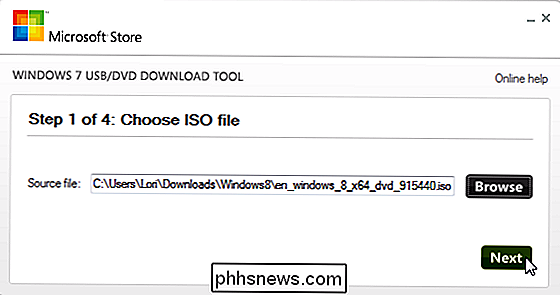
Rufus
VERWANDT: So erstellen Sie einen bootfähigen Linux-USB-Stick, den einfachen Weg
Rufus ist ein kleines, portables Programm, mit dem Sie bootfähige USB-Laufwerke für Windows und Linux erstellen können. Sie können das USB-Gerät auch auf fehlerhafte Blöcke prüfen, indem Sie bis zu vier Durchgänge verwenden. Rufus läuft sowohl in 32-Bit- als auch in 64-Bit-Versionen von Windows XP, Windows Vista, Windows 7 und Windows 8. Sie können bootfähige USB-Laufwerke für die aufgelisteten Windows-Versionen sowie fast alle gängigen Linux-Distributionen wie Ubuntu, Kubuntu, Fedora und OpenSUSE. Es ist unsere derzeit bevorzugte Art, Linux Live CDs und USB-Laufwerke zu erstellen.
Rufus ist sehr einfach zu bedienen und das Programm sieht aus wie das Standardformatfenster in Windows, wenn Sie eine Festplattenpartition, ein USB-Laufwerk oder ein anderes externes Laufwerk formatieren .
Zusätzlich zu Windows- und Linux-Systemen können Sie Rufus auch verwenden, um Hilfsprogramme auf USB-Laufwerken wie Parted Magic, Ultimate Boot CD und BartPE zu installieren.
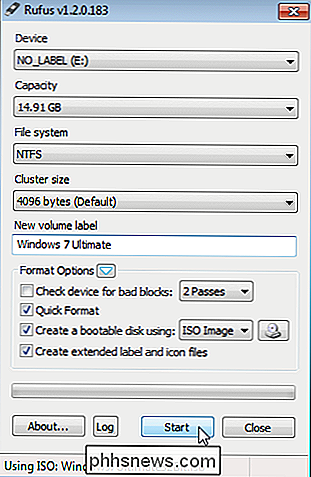
UNetbootin
UNetbootin ist ein kostenloses Programm für beide Windows, Linux und Mac OS X, mit denen Sie bootfähige Live-USB-Laufwerke für Ubuntu, Fedora und andere Linux-Distributionen erstellen können, anstatt eine CD zu brennen. Es läuft sowohl unter Windows als auch unter Linux. Verwenden Sie entweder UNetbootin, um eine der vielen unterstützten Linux-Distributionen herunterzuladen, oder geben Sie den Speicherort Ihrer eigenen Linux-ISO-Datei an.
HINWEIS: Das resultierende USB-Laufwerk kann nur auf PCs und nicht auf Macs gestartet werden. Außerdem ist UNetbootin nicht mehr so zuverlässig wie früher - wir empfehlen jetzt eines der anderen hier erwähnten Tools, wie Rufus.
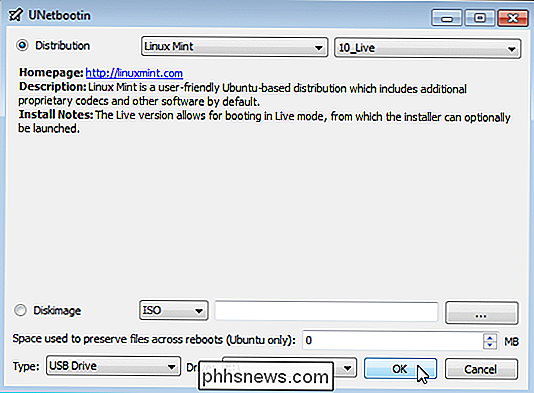
Ubuntu Startup Disk Creator
Mit dem Ubuntu Startup Disk Creator können Sie einen USB-Flash konvertieren Laufwerk oder SD-Karte in ein Laufwerk, von dem Sie Ihr Ubuntu-System ausführen können. Sie müssen die gesamte Festplatte nicht dem Ubuntu-System zuweisen. Sie können weitere Dateien im verbleibenden Speicherplatz speichern.
Das Programm ermöglicht Ihnen auch, ein Laufwerk für Debian oder jedes andere Debian-basierte Betriebssystem zu erstellen, für das Sie eine CD oder ein .iso Image haben.
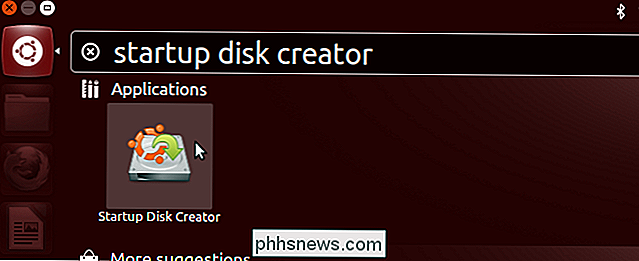
Universal USB Installer
Universal USB Installer ist ein Programm, mit dem Sie zwischen mehreren Linux-Distributionen wählen können, um sie auf einem USB-Stick zu installieren. Wählen Sie die Linux-Distribution aus, geben Sie einen Speicherort für die entsprechende ISO-Datei an, wählen Sie Ihr USB-Flashlaufwerk und klicken Sie auf Erstellen.
HINWEIS: Das USB-Flashlaufwerk muss als Fat16-, Fat32- oder NTFS-Laufwerk formatiert sein.
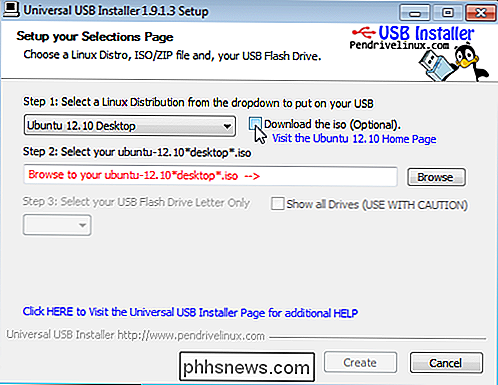
WiNToBootic
WiNToBootic ist ein weiteres kostenloses Tool, mit dem Sie ein bootfähiges USB-Flash-Laufwerk für die Installation von Windows 7 oder Windows 8 erstellen können. Es unterstützt eine ISO-Datei, eine DVD oder einen Ordner als Boot-Disk-Quelle. Es ist ein eigenständiges Tool, das keine Installation erfordert und sehr schnell arbeitet.
Hinweis: dieses Tool scheint nicht mehr entwickelt zu sein.
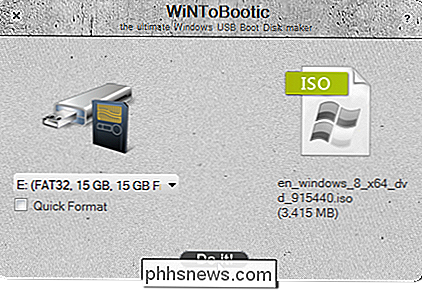
Windows Bootable Image (WBI) Creator
Update: Dieses Tool scheint nicht mehr zu existieren.
WBI Creator ist ein kostenloses Programm, mit dem Sie ein bootfähiges ISO-Image aus Windows XP, Vista und Windows 7 Setup-Dateien erstellen können. Es ist ein tragbares Werkzeug, das einfach zu bedienen ist. Sagen Sie dem Tool einfach, wo sich die Windows-Setup-Dateien befinden, und wählen Sie einen Zielordner für die neue ISO-Datei, die erstellt werden soll. Dann können Sie eines der anderen in diesem Artikel genannten Tools verwenden, um ein bootfähiges USB-Flash-Laufwerk oder eine CD / DVD für die Einrichtung eines Windows-Systems einzurichten.
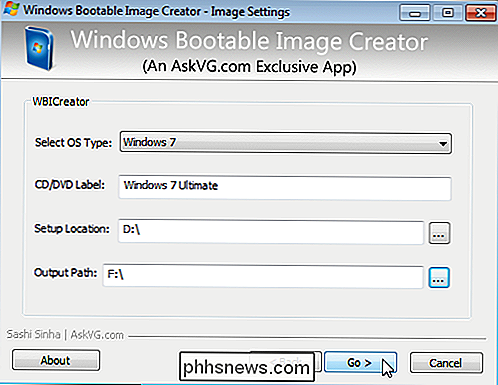
WinToFlash
Update: wir waren von unseren Lesern gesagt, dass diese Anwendung eine Menge Adware hat, so entfernen wir den Link.
WinToFlash ist ein kostenloses, tragbares Tool, mit dem Sie ein bootfähiges USB-Flash-Laufwerk von einem Windows XP, Vista, Windows 7 erstellen können. Server 2003 oder Server 2008 Installations-CD oder DVD. Außerdem werden Windows-Vorinstallationsumgebungen (WinPE), die für die Fehlerbehebung und Reparatur nützlich sind, auf ein USB-Flash-Laufwerk übertragen. Sie können sogar WinToFlash verwenden, um ein bootfähiges MSDOS-USB-Laufwerk zu erstellen.
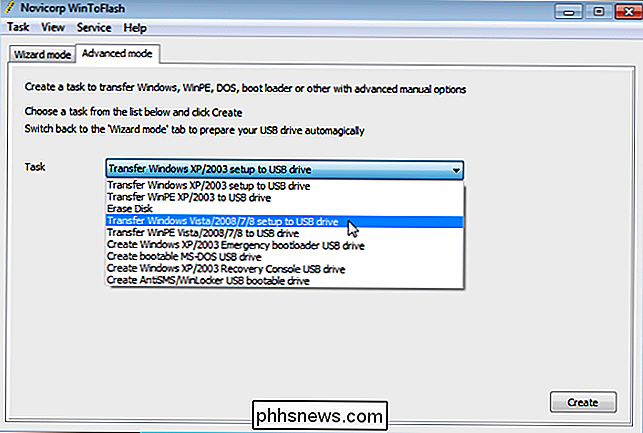
XBoot
Update: Dieses Tool wurde nicht sehr lange aktualisiert.
XBoot ist ein kostenloses Dienstprogramm zum Erstellen von Multiboot-USB Flash-Laufwerke oder ISO-Image-Dateien. Auf diese Weise können Sie mehrere ISO-Dateien (Linux, Dienstprogramme und Antiviren-Notfall-CDs) auf einem USB-Laufwerk oder einer ISO-Datei zusammenfassen und so ein nützliches Utility-Laufwerk erstellen. Ziehen Sie die ISO-Dateien einfach per Drag & Drop in das XBoot-Fenster und klicken Sie auf Create ISO oder Create USB.
HINWEIS: XBoot benötigt .NET Framework 4.0 (Standalone-Installationsprogramm oder Web-Installer) zur Ausführung auf Ihrem System.
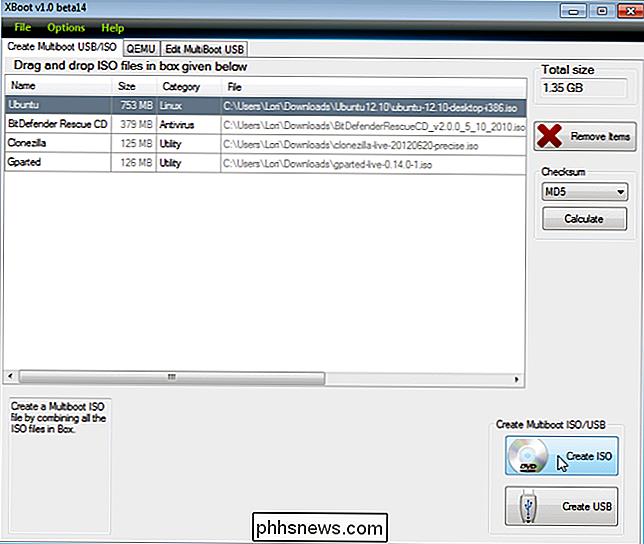
If Es gibt noch weitere kostenlose Tools, die Sie zum Erstellen bootfähiger USB-Sticks als nützlich empfunden haben. Lassen Sie es uns wissen.

Welchen Roku soll ich kaufen? Express gegen Stock gegen Stock + gegen Ultra
Sie haben also entschieden, dass Sie einen Roku wollen, aber es gibt so viele Möglichkeiten. Es gibt derzeit fünf verschiedene Modelle (nicht einschließlich voller Fernseher mit integriertem Roku), und es ist überhaupt nicht klar, was der Unterschied zwischen ihnen ist. Welchen möchten Sie? VERBUNDEN: Die besten kostenlosen Videokanäle für Ihren Roku Zum Start gibt es keine schlechten Optionen: Jedes Roku-Gerät kann Netflix, Hulu und Tausende anderer Kanäle streamen in Full HD, ganz zu schweigen von einigen tollen kostenlosen Videokanälen.

So aktualisieren Sie Firefox von 32-Bit auf 64-Bit in Windows ohne Neuinstallation von
Die meisten Webbrowser sind in Windows als 64-Bit-Versionen standardmäßig installiert, Firefox ist die Ausnahme. Wenn Sie den Standard-Download von Firefox installiert haben, haben Sie die 32-Bit-Version und nicht die 64-Bit-Version, auch wenn Sie eine 64-Bit-Version von Windows verwenden. Angenommen, Sie haben kürzlich einen neuen Windows-Computer erhalten.



